Praktischer Austausch von Word-Kenntnissen: So verwenden Sie die Serienbrieffunktion zur Stapelproduktion von Gehaltsabrechnungen
- 青灯夜游nach vorne
- 2022-08-17 10:54:485442Durchsuche
Im vorherigen Artikel „Praktische Word-Tipps teilen: Horizontale Linien in der Kopfzeile festlegen, löschen, verlängern und verkürzen“ haben wir die Fähigkeiten zum Einrichten von Word-Kopf- und Fußzeilen erlernt. Heute werden wir über die Serienbrieffunktion sprechen und sehen, wie man mit der Serienbrieffunktion Gehaltsabrechnungen im Stapel erstellt. Schauen Sie doch mal vorbei!
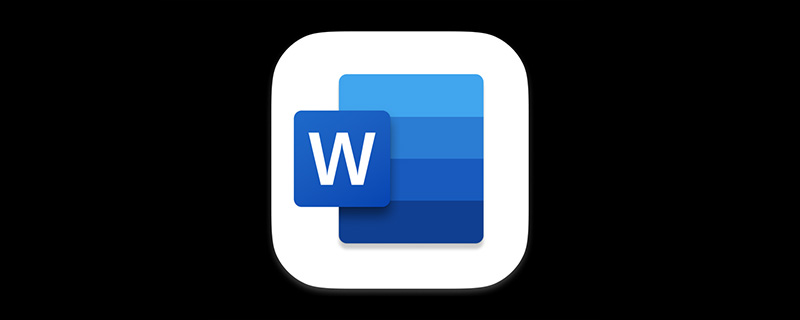
Die Erstellung von Gehaltsabrechnungen ist eine der wesentlichen Fähigkeiten für jede Personalabteilung. Unter normalen Umständen denkt man vielleicht zuerst daran, Excel zum Erstellen von Gehaltsabrechnungen zu verwenden, und es gibt viele Methoden zum Erstellen von Gehaltsabrechnungen in Excel, wie zum Beispiel: Zwischensummen, Funktionen, VBA, Pivot-Tabellen, Sortiermethoden nach Fähigkeiten usw.
Aber tatsächlich ist das Zusammenführen von Word-Dokumenten per E-Mail zur Erstellung von Gehaltsabrechnungen auch eine sehr gute Methode, und sie ist einfach und schnell. Anschließend erläutert der Redakteur im Detail die Schritte und Methoden zur Erstellung von Gehaltsabrechnungen per Word-Seriendruck. Nach dem Erlernen beherrschen Sie auch die Erstellung von Gehaltsabrechnungen in Word.
Der spezifische Vorgang ist wie folgt:
(1) Zuerst müssen wir eine Excel-Gehaltstabellendatentabelle vorbereiten, die die Informationen des Personals enthält, das bezahlt werden muss, wie in der Abbildung gezeigt unten:
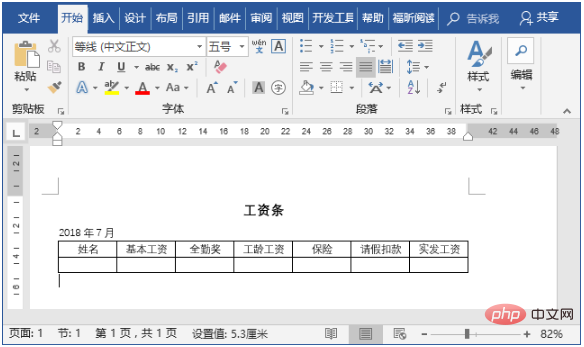
(2) Schließen Sie Excel, öffnen Sie dann Word, geben Sie dann den entsprechenden Text ein und fügen Sie eine Tabelle mit 2 Zeilen und 7 Spalten ein, um eine Gehaltsabrechnungsvorlage zu erstellen (der Inhalt ist derselbe wie die Excel-Gehaltstabelle). , wie unten gezeigt:
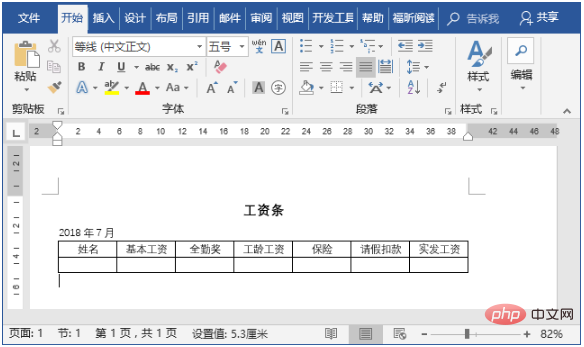
(3) Klicken Sie auf die Schaltfläche [E-Mail] - [Seriendruck starten], wählen Sie im Popup-Menü die Option „Verzeichnis“ und stellen Sie den Serienbrieftyp auf „Verzeichnis“ ein.
(4) Klicken Sie auf die Schaltfläche [Mail] – [Zusammenführen von E-Mails starten] – [Empfänger auswählen] und wählen Sie im Popup-Menü die Option „Vorhandene Liste verwenden“.
(5) Öffnen Sie das Dialogfeld „Datenquelle auswählen“, suchen Sie den Speicherort der Datenquelle, wählen Sie „Gehaltstabelle.xlsx“ aus und klicken Sie auf die Schaltfläche „Öffnen“.
(6) Öffnen Sie das Dialogfeld „Tabelle auswählen“ und klicken Sie auf die Schaltfläche „OK“.
(7) Positionieren Sie den Mauszeiger in der ersten Zelle unter dem Namen, klicken Sie auf die Schaltfläche [Mail]-[Feld schreiben und einfügen]-[Zusammenführungsfeld einfügen] und wählen Sie im Popup „Nummer“ aus Menü „Option.
(8) Folgen Sie dann der gleichen Methode, um den entsprechenden Feldinhalt in andere Zellen einzufügen.
(9) Klicken Sie in der Gruppe [Mail]-[Fertig stellen] auf die Schaltfläche „Fertig stellen und zusammenführen“ und wählen Sie im Popup-Menü den Befehl „Einzelnes Dokument bearbeiten“.
(10) Öffnen Sie das Dialogfeld „In neues Dokument zusammenführen“, wählen Sie in der Spalte „Datensätze zusammenführen“ das Optionsfeld „Alle“ aus und klicken Sie dann auf die Schaltfläche „OK“.
(11) Zu diesem Zeitpunkt wird automatisch ein neues Word-Dokument mit dem Namen „Verzeichnis 1“ erstellt und die Gehaltsabrechnungen aller Personen werden im Dokument angezeigt.
(12) Die Gehaltsabrechnungen wurden stapelweise erstellt. Nachdem Sie bestätigt haben, dass sie korrekt sind, speichern Sie das Dokument und drucken Sie es anschließend aus.
Tipps: Wenn während des Produktionsprozesses für einzelne Positionen in der Gehaltsabrechnung zu viele Nachkommastellen vorhanden sind, können wir festlegen, dass 2 Nachkommastellen beibehalten werden.
Methode: Kehren Sie zum Haupt-Word-Dokument (d. h. Word-Vorlagendokument) zurück, drücken Sie die Tastenkombination [Alt+F9], um zum Feldcode zu wechseln, geben Sie „#“0,00“ nach dem entsprechenden Wert ein und führen Sie dann aus der Serienbrief. Gehaltsabrechnungen erstellen.
Okay, das war’s für die heutige Weitergabe. Haben Sie gelernt, wie Sie mit der Word-Seriendruckfunktion Gehaltsabrechnungen stapelweise erstellen?
Empfohlenes Tutorial: „Word-Tutorial“
Das obige ist der detaillierte Inhalt vonPraktischer Austausch von Word-Kenntnissen: So verwenden Sie die Serienbrieffunktion zur Stapelproduktion von Gehaltsabrechnungen. Für weitere Informationen folgen Sie bitte anderen verwandten Artikeln auf der PHP chinesischen Website!
In Verbindung stehende Artikel
Mehr sehen- Wie richte ich WordPress ein, um den Zugriff auf das Backend zu verhindern?
- Vermittlung praktischer Word-Kenntnisse: Festlegen, Konvertieren und Löschen von Fußnoten und Endnoten
- Wie heißt der Schnittpunkt von Zeilen und Spalten einer Tabelle in Word?
- Praktischer Austausch von Word-Kenntnissen: Wie formatiere ich ein A4-Dokument in ein A3-Dokument?
- Praktische Word-Kenntnisse teilen: Tabellenzeilen, -spalten, -zellen und die gesamte Tabelle schnell auswählen
- Welche Funktion hat das Wortlineal?











